Come eliminare specifici suggerimenti di compilazione automatica di Chrome
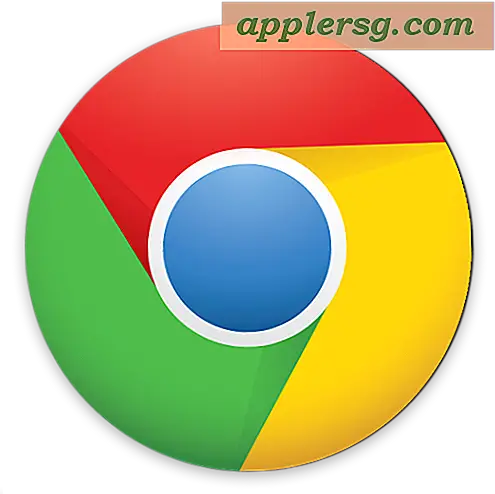
Se utilizzi il browser Chrome, è molto probabile che troverai i suggerimenti per il riempimento automatico di Chrome che raccomandano cose per vari moduli e punti di inserimento del testo. A volte questi suggerimenti per il riempimento automatico possono essere precisi, ma a volte possono essere bizzarramente irrilevanti, inutili o obsoleti. Molto spesso questi suggerimenti di Chrome non pertinenti vengono visualizzati dalla compilazione automatica nelle caselle di ricerca o nei moduli di immissione testo su vari siti Web e possono tentare di popolarsi con parole casuali, termini di ricerca vecchi e frasi meno utili o poco pertinenti al sito corrente .
Fortunatamente c'è un modo per eliminare specifici suggerimenti per il riempimento automatico di Chrome da queste caselle di immissione testo, moduli di ricerca e vari menu del sito web. Poiché Chrome è disponibile su praticamente tutte le piattaforme di elaborazione mainstream, puoi utilizzare questo trucco per eliminare specifici suggerimenti di autofill di Chrome in quasi tutti i sistemi operativi, inclusi MacOS, Windows, Linux e Chromebook.
Come rimuovere specifici suggerimenti di compilazione automatica di Chrome
- Aprire il sito Web correlato con una voce di modulo in cui vengono visualizzati i suggerimenti di Compilazione automatica
- Inizia a digitare in modo che il suggerimento venga visualizzato come opzione in Chrome
- Utilizzando le frecce della tastiera, scorri verso il basso l'elenco dei suggerimenti fino agli elementi che desideri rimuovere dai suggerimenti di riempimento automatico di Chrome
- Con il suggerimento evidenziato, utilizza la sequenza di tasti appropriata per eliminare il suggerimento di Chrome:
- Mac: MAIUSC + FN + CANC
- Windows: Shift + Cancella
- Chromebook / Chrome OS: ALT + MAIUSC + CANC
- Ripeti con altri suggerimenti da eliminare se lo desideri

Nell'esempio della schermata qui, una casella di ricerca del sito web viene compilata con una serie di vari suggerimenti per il riempimento automatico, nessuno dei quali è anche vagamente rilevante per il sito Web o gli argomenti su quel sito, ma sembra contenere parole chiave miste da ricerche web su altri siti web a volte nel lontano passato.
Come modificare e modificare altri Chrome Autofill Suggerimenti e dati
Separatamente, puoi modificare e modificare i dettagli di compilazione automatica di Chrome generali anche nelle impostazioni di Chrome. Per fare ciò, inserisci il seguente URL nella barra degli URL di Chrome e premi Invio:
chrome://settings/autofill
Nella pagina Impostazioni di riempimento automatico di Chrome generale puoi cancellare tutti i suggerimenti di riempimento automatico e attivare alcuni dei parametri specifici per soddisfare meglio le tue esigenze.
Questo è ovviamente orientato verso Chrome, ma se sei un utente Mac con Safari, puoi anche modificare e modificare i dati di Autofill di Safari in Mac OS.
Se scopri che Chrome trattiene un sacco di dati che non sono più pertinenti per il tuo particolare utilizzo web, puoi anche fare tutto e cancellare tutte le cache, la cronologia e i dati web di Chrome, inclusi i dati di riempimento automatico dal browser web.
Conosci altri suggerimenti o trucchi utili per eliminare i dati di compilazione automatica indesiderati o irrilevanti dai browser Web? Condividi con noi nei commenti qui sotto!












